多表格数据汇总可以使用透视表,使用函数,今天office教程网分享一个通过合并计算完成多表格数据汇总方法,合并计算分为两种情况,一种情况是:多个表格类别一致数据不同,另一种情况......
2021-11-25 138 excel合并计算 excel多表格数据汇总求和
数据透视图也具有筛选功能,这是因为在数据透视图中包含着添加到数据透视表中的活动字段,用户只需单击相应的活动字段,并通过勾选相应复选框来设置筛选条件,就能查看筛选结果,excel教程网季老师今天为大家讲述excel2010如何在数据透视图中筛选数据。
1、筛选时间
打开excel表格,在数据透视图中单击“时间2”字段右侧的下三角按钮,从展开的下拉列表中选择要显示的时间,如勾选“6月上旬”复选框,如下图所示。
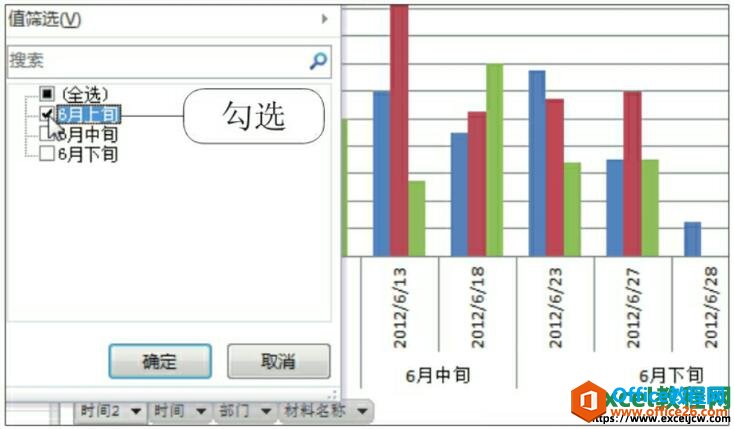
图1
2、筛选材料名称
若要查看6月上旬材料A的领取情况,可进一步筛选材料名称,单击数据透视图中“材料名称”字段右侧的下三角按钮,从展开的下拉列表中选择要显示的材料名称,如勾选“材料A”复选框,如下图所示。
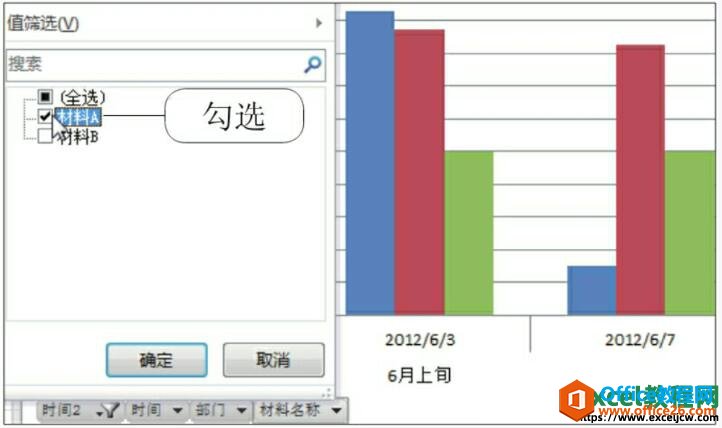
图2
3、显示筛选结果
单击“确定”按钮后,数据透视图中就只显示了6月上旬材料A的领用情况,如下图所示。
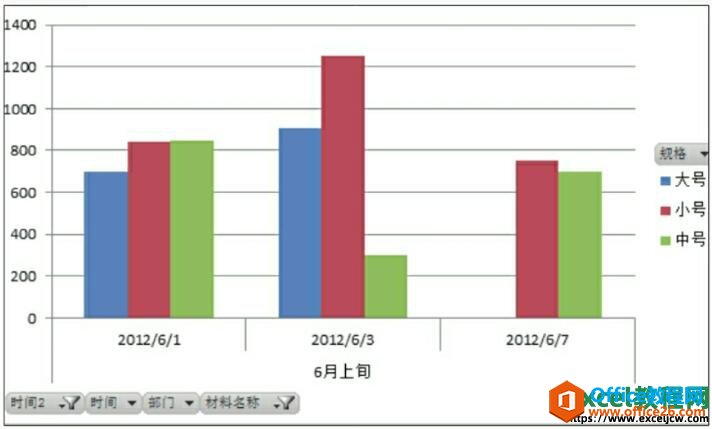
图3
4、单击“大于”选项
在数据透视图中还可以进行值筛选,单击“材料名称”右侧的下三角按钮,从展开的下拉列表中单击“值筛选”选项,在其展开的下级列表中选择筛选条件,如单击“大于”选项,如下图所示。
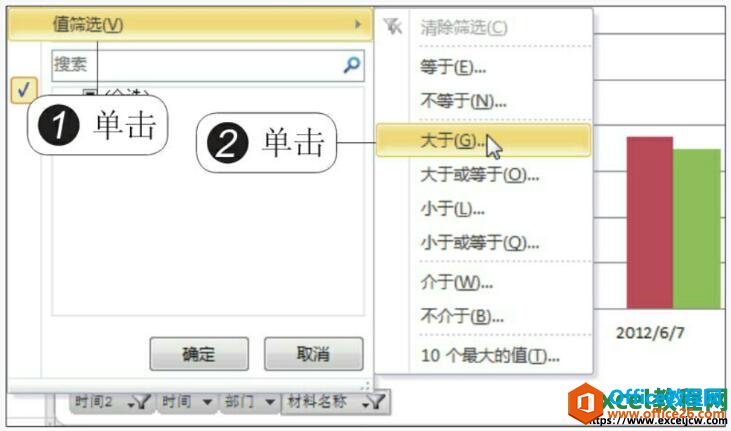
图4
5、显示筛选结果
弹出“值筛选(材料名称)”对话框,在文本框中输入要筛选的大于值,如输入“1000”,单击“确定”按钮,如下图所示。
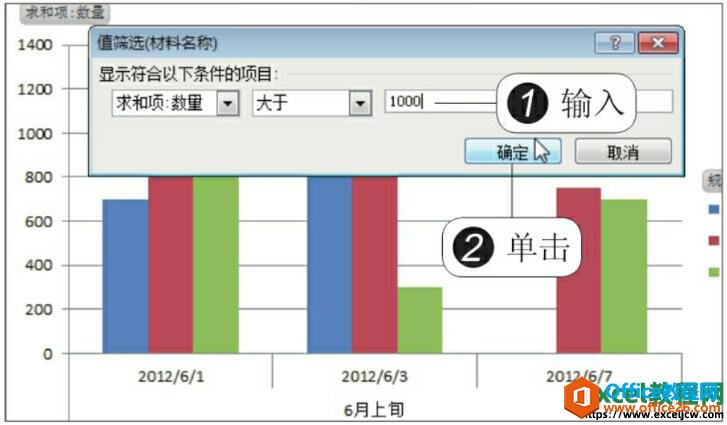
图5
6、显示值筛选的结果
单击“确定”按钮后,数据透视图中就只显示材料领取量总计超过1000件的日期,如下图所示。
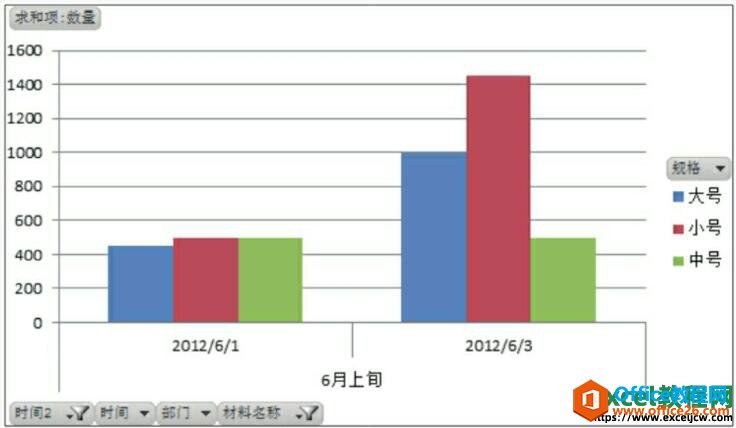
图6
通过这节课程我们知道了如何在excel数据透视图中进行筛选数据,通过筛选以后我们就可以看到符合我们条件的数据了,大家有什么不明白的可以到Excel数据透视表视频教程观看免费在线视频教程进行学习。
相关文章

多表格数据汇总可以使用透视表,使用函数,今天office教程网分享一个通过合并计算完成多表格数据汇总方法,合并计算分为两种情况,一种情况是:多个表格类别一致数据不同,另一种情况......
2021-11-25 138 excel合并计算 excel多表格数据汇总求和

Excel图表在工作中常用主要有簇状柱形图、堆积柱形图、百分比堆积柱形图等、条形图、折线图、饼图、气泡图、雷达图等,以及多种类型图表的混合使用。不同的图表具有不同的特点,也具有......
2021-11-25 406 excel图表类型

垂直区域|水平区域|混合区域|不连接区域|填充Excel区域|移动Excel区域|拷贝EXCEL区域Excel区域是由多个单元格组成的集合。本文将会从下面的5个知识点来介绍如何使用excel区域。区域......
2021-11-25 465 Excel区域知识

Excel文件选项卡|Excel快速访问工具栏|ExcelRibbon功能区|Excel视图切换|excel行列|Excel状态栏|Excel帮助文档本节将对Excel的工作窗口中的不同组件做简要的介绍。下面逐一介绍每个窗口组件......
2021-11-25 265 Excel工作窗口

隐藏或最小化Ribbon功能区|新建excelRibbon选项卡和组|重命名Ribbon选项卡|添加Excel命令到新建组|重置excelRibbon功能区|设置Excel快速访问工具栏ExcelRibbon功能是微软Excel里最重要的功能组......
2021-11-25 328 Ribbon功能区 Ribbon功能组件